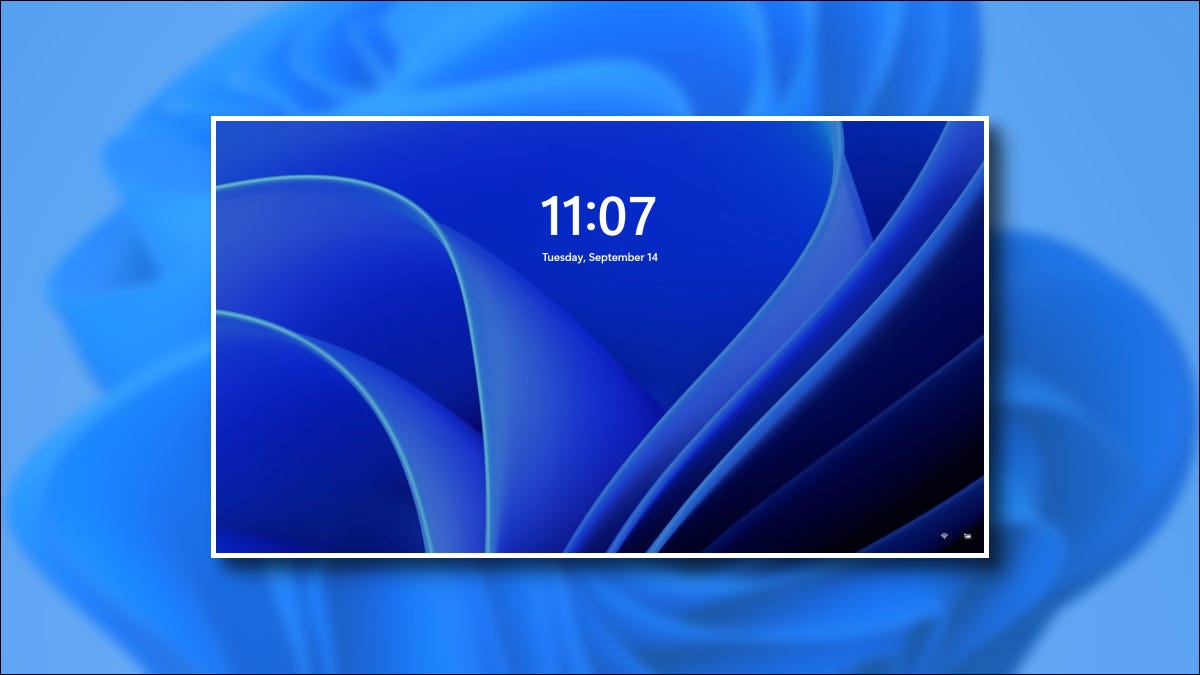
Si está cansado de ver consejos, trucos y mensajes en la pantalla de bloqueo de Windows 11, es fácil desactivarlos por completo gracias a la Configuración. He aquí cómo hacerlo.
Primero, abra la Configuración de Windows presionando Windows + i. O puede hacer un clic con el botón derecho en el botón Inicio y elegir «Configuración» en el menú.
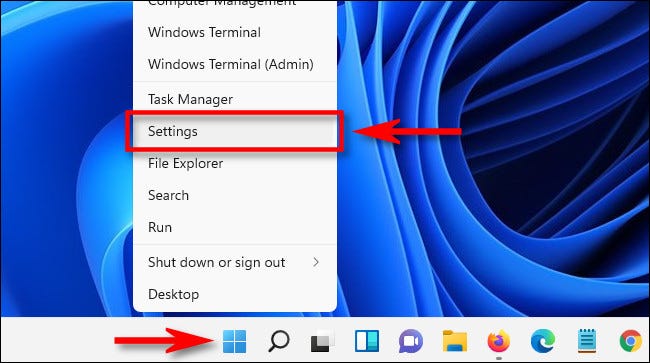
En Configuración, haga clic en «Personalización» en la barra lateral, posteriormente seleccione «Pantalla de bloqueo».
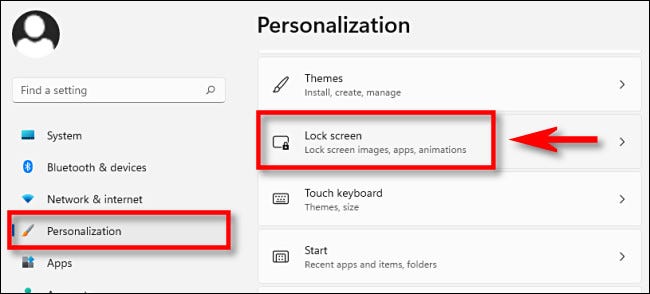
En la configuración de la pantalla de bloqueo, haga clic en el menú desplegable junto a «Personalizar la pantalla de bloqueo» y seleccione «Imagen» o «Presentación de diapositivas». (No puede desactivar las sugerencias mientras utiliza «Windows Spotlight», que automáticamente extrae imágenes de la pantalla de bloqueo de Internet).
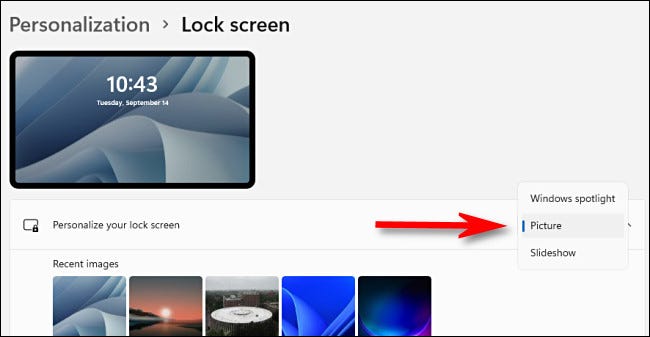
Después de elegir «Imagen» o «Presentación de diapositivas», busque una imagen o un conjunto de imágenes que le gustaría utilizar como fondo de la pantalla de bloqueo. Después, justo debajo de las alternativas de exploración de fotos, desmarque «Obtener datos divertidos, consejos, trucos y más en la pantalla de bloqueo».
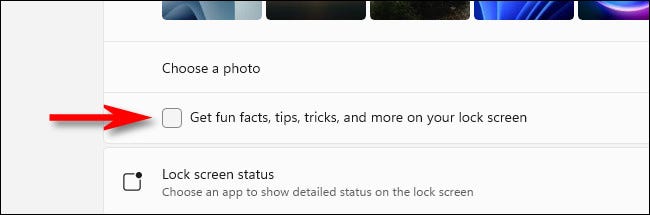
Después de eso, cierre Configuración. De ahora en más, ya no verá consejos, trucos ni datos divertidos en la pantalla de bloqueo. Agradable y limpio, ¡eso sí que es un hecho divertido!
RELACIONADO: Cómo personalizar la pantalla de bloqueo en Windows 11






